
- •Питання до модульного контролю 1 з дисципліни
- •Питання до модульного контролю 2 з дисципліни
- •Текстовий редактор. Редактор формул.
- •Панель Programming
- •Панель Symbolic.
- •1.1.2. Створення й використання простих формул 7
- •1. 1.3. Абсолютні й відносні адреси чарунок 7
- •4. Лабораторна робота №4 „Основні прийоми роботи в Системе MathCad” 37
- •5.1.3. Метод ітерацій. 52
- •5.1.4. Метод Зейделя. 53
- •1.1. Теоретичні відомості
- •1.1. 1.Основні поняття електронних таблиць
- •1.1.2. Створення й використання простих формул
- •1. 1.3. Абсолютні й відносні адреси чарунок
- •Рекомендації й вимоги до виконання завдання 2
- •Питання для самоперевірки
- •2. Лабораторна робота №2 „Побудувати рівняння моделі методом найменших квадратів.”
- •2.1. Теоретичні відомості
- •2.2. Приклад виконання лабораторної роботи №2
- •2.3.Завдання до лабораторної роботи №2
- •Питання для самоперевірки
- •3.1.Теоретичні відомості .
- •3.1.1. Постановка задачі.
- •Метод Ньютона (дотичних).
- •3.2. Приклад виконання лабораторної роботи №3
- •3. 3. Завдання до лабораторної роботи №3
- •3.4. Використання Excel для развязку лабораторної роботи №3
- •Питання для самоперевірки
- •4.1. Теоретичні відомості
- •4.1.1. Призначення MathCad. Стандартний інтерфейс.
- •4.1.2. Панель інструментів Математика(Math).
- •4.1.3. Текстовий редактор.
- •4.1.4. Редактор формул.
- •4.1.6. Користувальницькі й стандартні функції.
- •4.1.7. Побудова графіків.
- •4.1.8. Робота з векторами й матрицями.
- •Обчислення визначника;
- •4.1.9. Панель Programming.
- •4.1.10. Панель Symbolic.
- •4. 2. Завдання та приклад виконання лабораторної роботи №4 Зробить завдання по наведеному зразку
- •Питання для самоперевірки
- •Використовувана література.
- •5.1. Теоретичні відомості
- •5.1.1. Норма вектора. Норма матриці.
- •5.1.2. Приведення системи до виду зручному для ітерацій.
- •5.1.3. Метод ітерацій.
- •5.1.4. Метод Зейделя.
- •5.2. Приклад виконання лабораторної роботи №5
- •5.3. Завдання до лабораторної роботи №5
- •Питання для самоперевірки
- •Використовувана література
- •6.1.Теоретичні відомості
- •6.1.1. Постановка задачі.
- •6.1.2. Інтерполяційний многочлен Лагранжа
- •6.1.2.1. Погрішність інтерполяції.
- •Інтерполяційний многочлен Лагранжа з рівновіддаленими вузлами.
- •6.1.3. Інтерполяційний многочлен Ньютона
- •6.1.3.1. Кінцеві різниці.
- •6.1.3.2. Формула Ньютона для інтерполяції «вперед».
- •6.1.3.3. Формула Ньютона для інтерполяції «назад».
- •6.2. Приклад виконання лабораторної роботи №6
- •6.3. Завдання до лабораторної роботи №6
- •Питання для самоперевірки
- •Література, що використовується
- •7. Лабораторна робота №7 „Рішення задачі лінійного програмування. ”
- •7.1. Теоретичні відомості
- •7.1.1. Постановка задачі.
- •7.1.2. Геометричний метод рішення.
- •7.1.3. Симплексний метод рішення.
- •7.1.4. Алгоритм симплексного методу.
- •7.2. Приклад виконання лабораторної роботи №7
- •Задачі лінійного програмування
- •7.3. Завдання до лабораторної роботи №7
- •Питання для самоперевірки
- •Використовувана література
- •8. Список літератури
- •Методичні вказівки до виконання лабораторних робіт з дисципліни
- •Для студентів денної форми навчання напряму підготовки
- •6.051301 „Хімічна технологія”.
- •1 Семестр.
1.1.2. Створення й використання простих формул
Програма Excel розглядає вміст чарунки як формулу, якщо воно починається зі знака рівності (=). Тим самим, щоб почати уведення формули в чарунку, досить нажати клавішу "=". Під формулою розуміється набір чисел і посилань на числові чарунки, з'єднаних знаками математичних операцій (“+” - операція додавання; “-“ - операція віднімання; “*” - операція множення; “/” - операція ділення; “^” - операція зведення в ступінь.). Щоб задати посилання на чарунку, треба вказати у формулі її адрес. По закінченні уведення формула в таблиці не відображається. Замість неї в чарунці розміщується обчислене значення. Однак якщо зробити чарунку з формулою активною, то формулу можна побачити в рядку формул.
1. 1.3. Абсолютні й відносні адреси чарунок
За замовчуванням, посилання на чарунки у формулах розглядаються як відносні. Це означає, що при копіюванні формули адреси в посиланнях автоматично змінюються відповідно до відносного розташування вихідної чарункі й створюваної копії. Це дозволяє копіювати формули методом заповнення.

Мал. 1.2 - Приклад модифікації відносних посилань при копіюванні формули
На малюнку 1.2 представлений приклад, коли при копіюванні формули =B2*C2 з чарунки D2 в чарунку D3 відбулася модифікація посилань: посилання B2 замінено посиланням B3, а C2 - посиланням C3.
Однак іноді виникають ситуації, коли при заповненні чарунок формулою необхідно зберегти абсолютну адресу чарунки. Для того щоб задати посилання на чарунку як абсолютну, треба ввести перед номером рядка або ім'ям стовпця символ "$". Таким чином, посилання на чарунку, наприклад A1, може бути записане чотирма способами: A1, $A1, A$1, $A$1. При заповненні чарунок формулою як відносна розглядається тільки та частина посилання, перед якою немає символу "$". Для зміни способу адресації при редагуванні формули треба виділити посилання на осередок і нажати клавішу F4.
1.2. Завдання та приклад виконання лабораторної роботи №1
Завдання 1. Заповнити представлену вихідну таблицю (малюнок 1.3) й відформатувати її по наведеному зразку (малюнок 1.4).
Рекомендації й вимоги до виконання завдання 1
-
Збережіть файл вихідної таблиці в робочій папці.
-
Перейменуйте аркуш, що містить таблицю, привласнивши ім'ям "Продажа".
-
Заповніть діапазон А4:А14 методом Автозаповнення порядковими номерами.
-
Розширте стовпець, що містить назви, уведіть довільні значення кількості.
-
У чарунку F4 уведіть формулу для розрахунку вартості заданої кількості товарів.
-
Формулу з чарунки F4 методом Автозаповнення розмножте в чарунки діапазону F5:F14.
-
У чарунку G4 уведіть формулу для переведення вартості з $ у гривні й розмножте формулу в нижчестоящі.
-
В чарунки F15 і G15 уведіть формули, що підраховують загальну вартість.
-
Встановіть числовий формат відображення чисел у діапазоні F4:G14 із двома знаками після десяткової коми.
-
Текст із чарунки А15 перемістите в чарунку D15.
-
Видалить стовпець В.
-
Вставте рядок перед першим рядком.
-
В чарунку А1 уведіть заголовок таблиці „Продаж товарів”.
-
Отриману таблицю скопіюйте на чистий аркуш.
-
Відформатуйте таблицю, як показано на малюнку 1.4
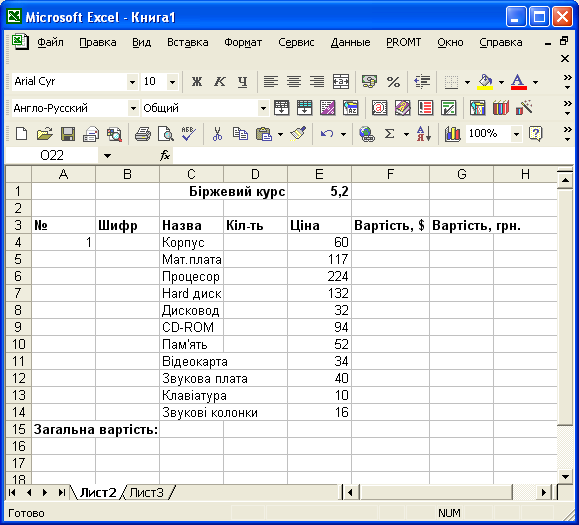
Мал. 1.3 Вихідна таблиця до завдання 1
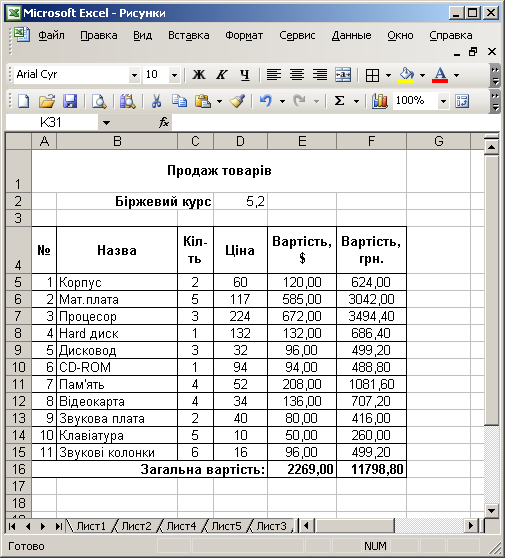
Мал. 1.4– Зразок оформлення таблиці "Продаж товарів"
Завдання 2. Потрібно побудувати розрахункову таблицю, наведеної на малюнку 1.5 і належним чином заповнити виділені чарунки.
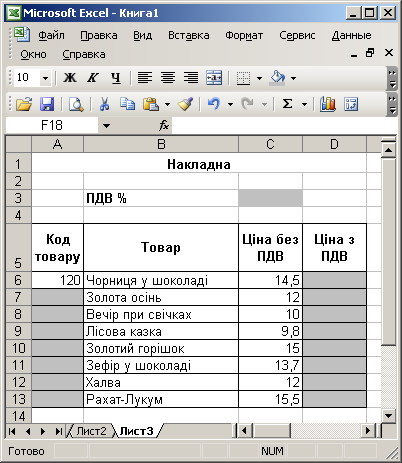
Мал. 1.5 - Вихідна таблиця до завдання 2
